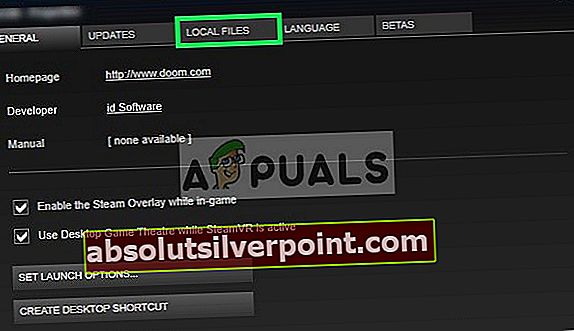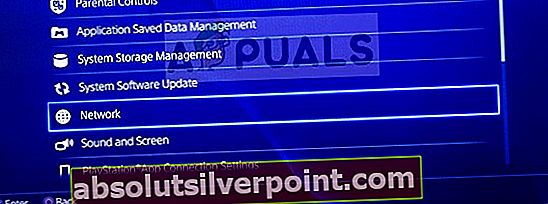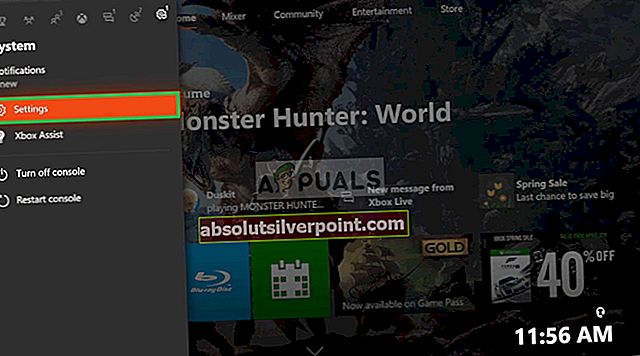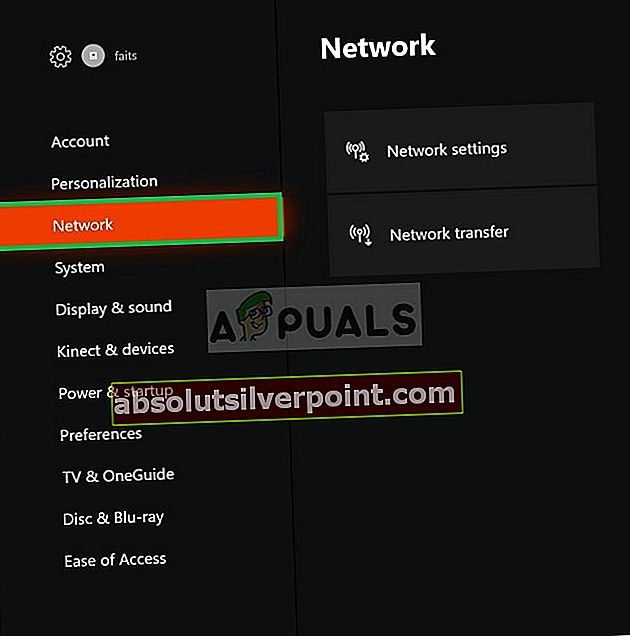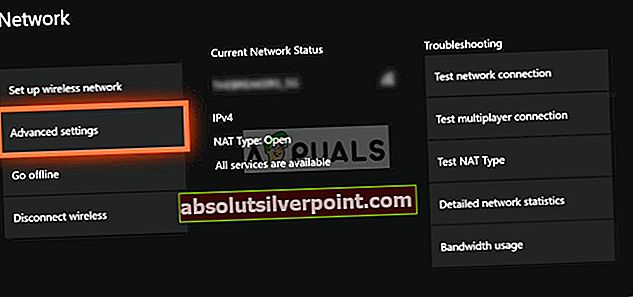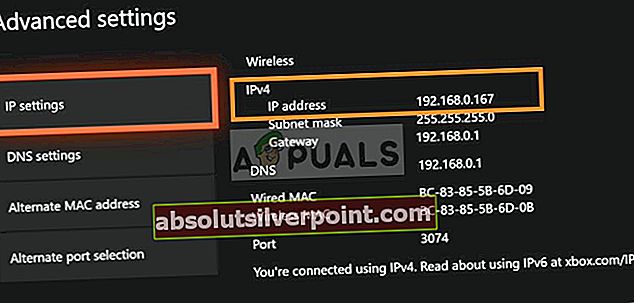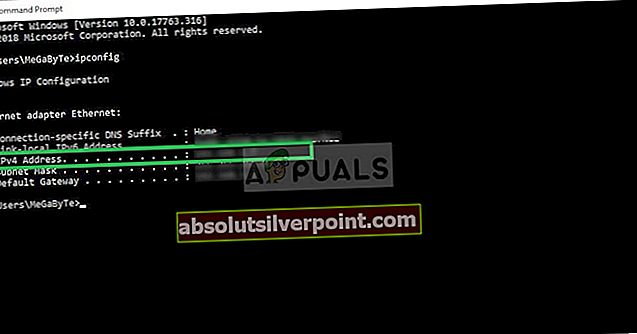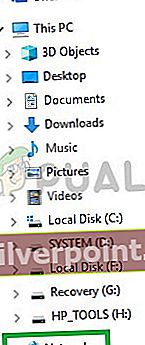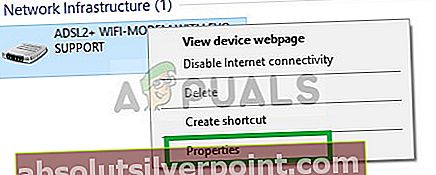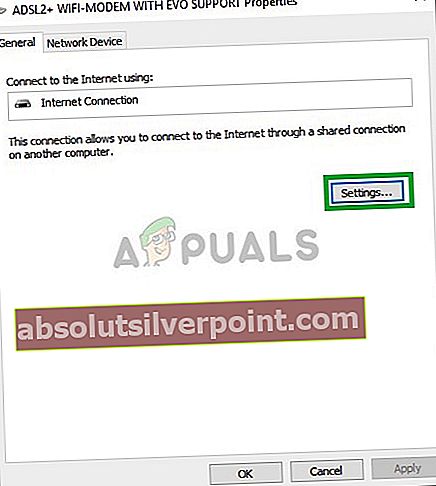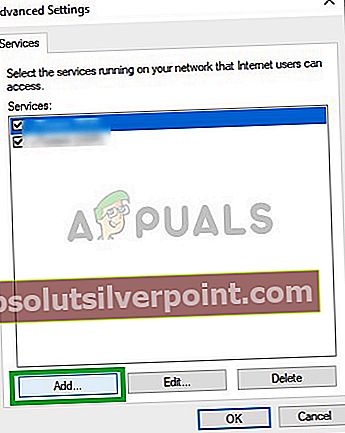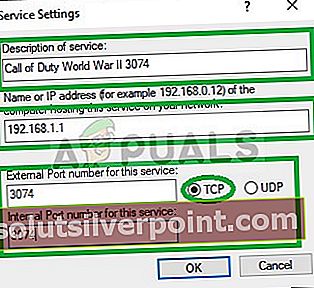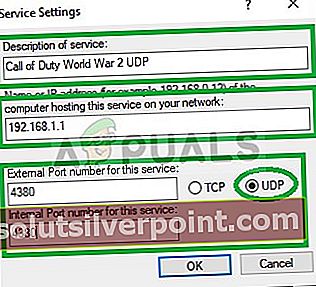Call of Duty: WWII ble kunngjort for å bli utgitt av Activision i november 2017, og det overrasket fansen da Call of Duty dykket i verdenskrig nok en gang, og det ble sikret å gjenopplive en nostalgisk følelse fra forrige Call of Duty titler som alltid var fansens favoritter.

Spillet lar også spillere slå seg sammen med vennene sine på en fest og spille sammen. Vi har imidlertid mottatt mange rapporter om at spillerne har sluttet seg til hverandres partier. En feilmelding som lyder “Kan ikke koble til vert”Dukker opp når du prøver å koble til en fest. I denne artikkelen vil vi fortelle deg noen av årsakene til at denne feilen kan utløses, og gi deg levedyktige løsninger for å sikre fullstendig eliminering av problemet.
Hva forårsaker feilen "Kan ikke koble til verten"?
Problemet kan oppstå på grunn av en rekke generelle feilkonfigurasjoner, hvorav noen er:
- Cache:For å forbedre spillingen lagres midlertidige filer og data på konsollen. Over tid kan disse dataene bli ødelagt og forårsake problemer med tilkobling, forsinkelse eller tilfeldige krasj.
- Havn: I noen tilfeller er det også mulig at havnene ikke er videresendt eller stengt. Porter er enkle virtuelle rørledninger som gjør at to datamaskiner kan kommunisere og sende data frem og tilbake. Port forwarding brukes hovedsakelig av spillere for å gjøre forbindelsen raskere, redusere ventetiden i lobbyen osv. Hvis havnene ikke har blitt videresendt, kan dette problemet oppstå.
- Tilkoblingsproblemer: Noen ganger er det også mulig at brannmuren på datamaskinen din forhindrer at spillet kommer i kontakt med serverne, og det er også mulig at modemet står overfor tilkoblingsproblemer med Internett-leverandøren.
Nå som du har en grunnleggende forståelse av problemets natur, vil vi gå videre mot løsningene.
Løsning 1: Start Internett på nytt.
det er mulig at internettmodemet kan være forbundet med tilkoblingsproblemer med Internett-leverandøren. Derfor, i dette trinnet, skal vi strømsykle internettruteren vår for å fjerne tilkoblingsproblemer
- Koble fra stikkontakten de makt til din InternettRuter

- Vente i det minste 5 minutter før plugger kraften tilbake i
- Prøv å Vert de parti og se om problemet er løst
Hvis dette trinnet ikke fungerer for deg, trenger du ikke bekymre deg, da det er det mest grunnleggende feilsøkingstrinnet.
Løsning 2: Tømme hurtigbuffer
For å forbedre spillingen lagres midlertidige filer og data på konsollen. Over tid kan disse dataene bli ødelagt og forårsake problemer med tilkobling, forsinkelse eller tilfeldige krasj. På PS4 og XBOX kan dette slettes mens vi på PC kan verifisere integriteten til hurtigbufferen for å gjøre det:
For PS4:
For å tømme hurtigbufferen på PlayStation 4
- trykk og Holde de PlayStation på kontrolleren

- Valgte “SvingavPS4”Alternativet
- Vente for konsoll til maktned og vent på 5 minutter
- Omstart konsollen
- Holde de L1+R1 Knapper før oppstart opp Call of Duty World War II

- De lysstyrke og valget av Språk er også nullstille i denne prosessen, men de lagrede spillene blir værende.
For Xbox:
For å tømme hurtigbufferen på Xbox
- trykk og holde de Xbox Av / på-knapp på Konsoll til konsollen lukkerned helt

- Fjerne de MaktLedning fra baksiden av XboxKonsoll
- Vente til 5 minutter og koble ledningen tilbake i
- Vente for IndikatorLys på BatteriPakke å snu oransje fra Hvit
- Svingpå de Konsoll
- Din cache har vært ryddet konsollen vil ta en stund lenger å støvelopp enn vanlig.
For PC:
For PC vil vi sjekke integriteten til spillfiler intead.
- Start Damp og skilti til kontoen din
- Gå inn i bibliotek seksjon, Ikke sant–klikk på spillet og velg “Eiendommer".

- Etter det Klikk på LokaltFiler og klikk på “Bekreftedeintegritetav GameCache ” alternativ
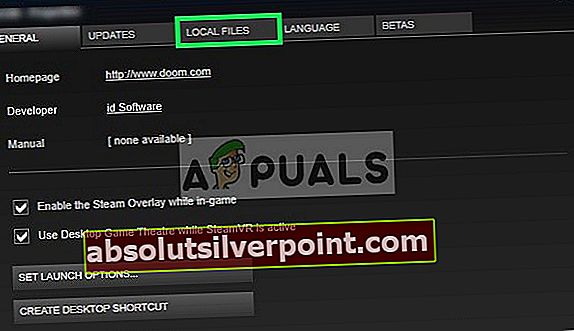
- Dette vil ta litt tid å bekrefte etter at det er gjort, prøv å løpe spillet
Løsning 3: Endre NAT til Åpne / Port videresending
Port forwarding brukes hovedsakelig av spillere for å gjøre forbindelsen raskere, redusere ventetiden i lobbyen osv. Hvis havnene ikke har blitt videresendt, kan dette problemet oppstå. Derfor vil vi i dette trinnet videresende havnen. Men før vi fortsetter, må vi finne IP-adressene til konsollene
For PS4:
- Gå til Innstillinger og velg Nettverk
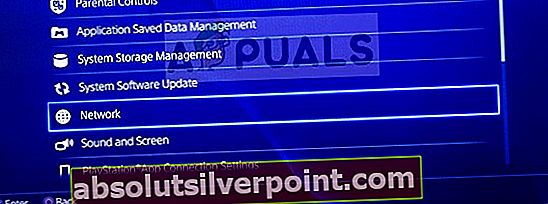
- Å velge "Vis tilkoblingsstatus“
- Gjøre Merk av tallene som er oppført ved siden av IPAdresse
For Xbox:
- Gå til Innstillinger
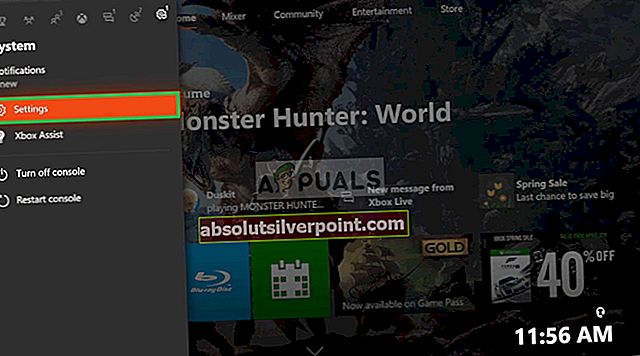
- Gå til Nettverk
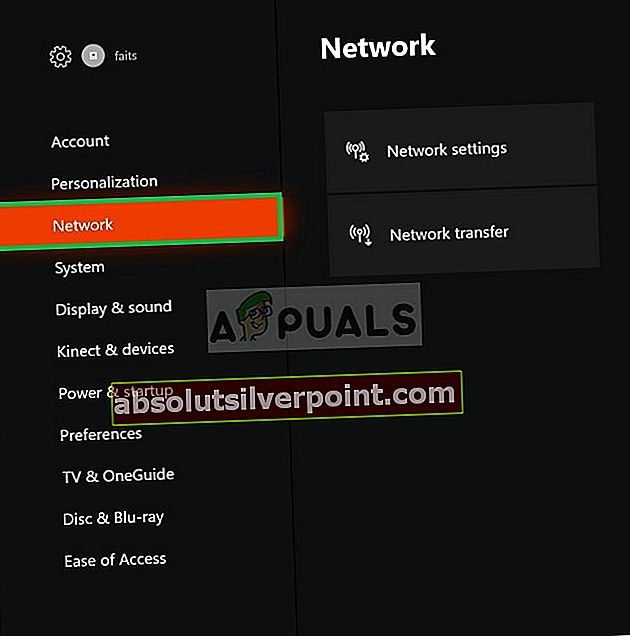
- Å velge NettverkInnstillinger fra Ikke sant

- Å velge AvansertInnstillinger
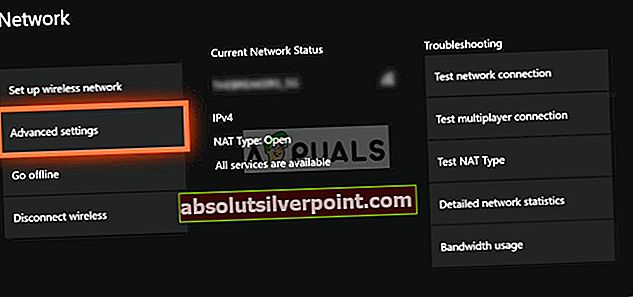
- Noter tallene som er oppført ved siden av IPadresse
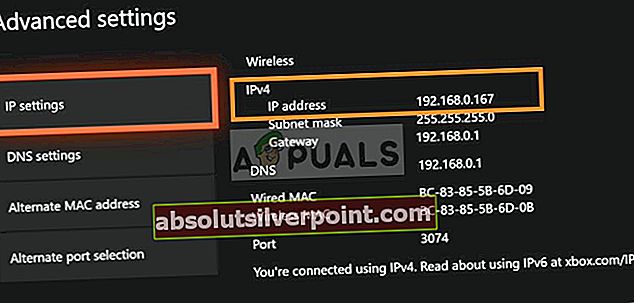
For PC:
- Type i KommandoSpør i Søkbar

- Type “ipconfig" inne i kommandospør
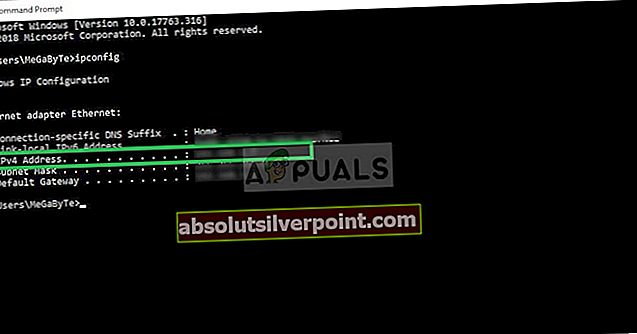
- Gjøre Merk av IPV4adresse
Endre NAT til å åpne:
Nå som vi vet IP-adressen, endrer vi NAT for å åpne
Porter for PC:
TCP: 3074, 27015-27030, 27036-27037
UDP: 3074, 4380, 27000-27031, 27036
Porter for Xbox One:
TCP: 53, 80, 3074
UDP: 53, 88, 500, 3074, 3544, 4500
Porter for PlayStation 4:
TCP: 80, 443, 3074, 3478-3480
UDP: 3074, 3478-3479
Endre NAT i Windows:
For å endre NAT til Åpen, trenger du en PC koblet til ruteren du bruker for å spille spillet. Dette trinnet må gjøres på en PC og fungerer for hver konsoll du kobler til ruteren. Derfor vil vi videresende portene på PCen du trenger for å:
- Gå til din filutforsker
- Klikk på Nettverk på Ikke santSide
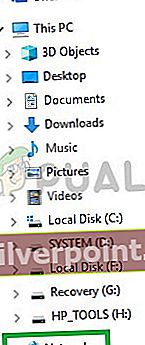
- Ikke sant–klikk på din ruteren plassert under NetworkInfrastruktur
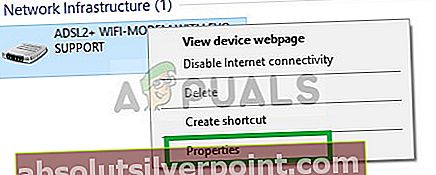
- Å velge Eiendommer og klikk på “Innstillinger”
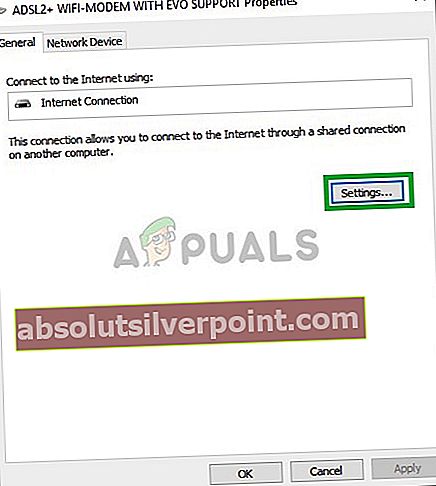
- Klikk på “Legge til”
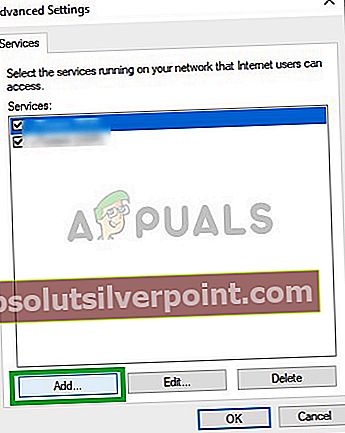
- Skriv en Navn under Beskrivelse av tjenesten (det kan være hva som helst)
- Skrive den IPadresse funnet på din PS4 / Xbox One / PC
- I begge Utvendig Port og Innvendig Port, skriv hver TCP nummeret som var inkludert i listen (for eksempel for PC vil du først skrive “3074” i begge “Ekstern port for denne tjenesten”Og”Intern port for denne tjenestenOg trykk “OK” og gjenta deretter prosessen for “27015-27030, 27036-27037”Tall).
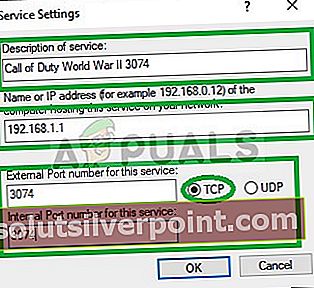
- Etter hver TCP nummeret er angitt, endre valget til UDP og gjør samme for disse tallene som gjort med forrige TCPtall.
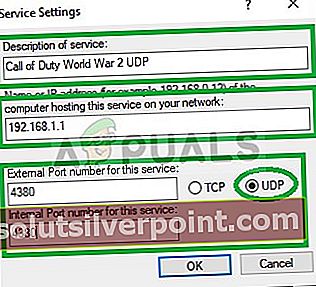
- Når Prosess er fullført og alle TCP og UDP porter for konsollen din er lagt til, prøv å koble til festen.